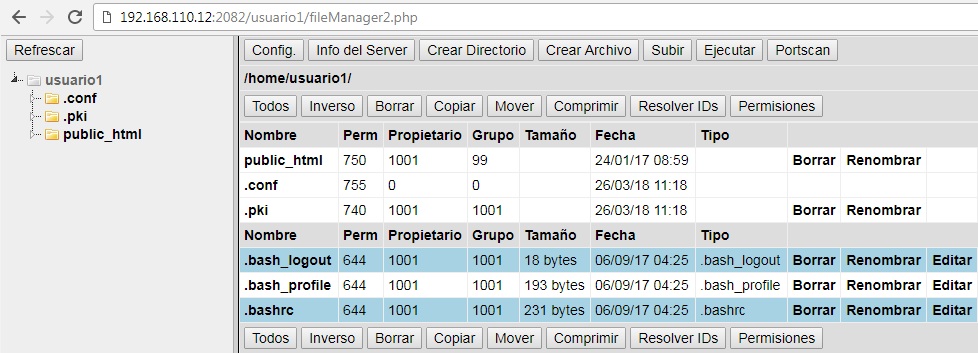Connettiamoci all’IP del nostro server con CentOS Web Panel alla porta 2030 con un browser web (per esempio con Google Chrome) e accediamo attraverso il pannello amministratore con l’utente root e la sua password corrispondente.
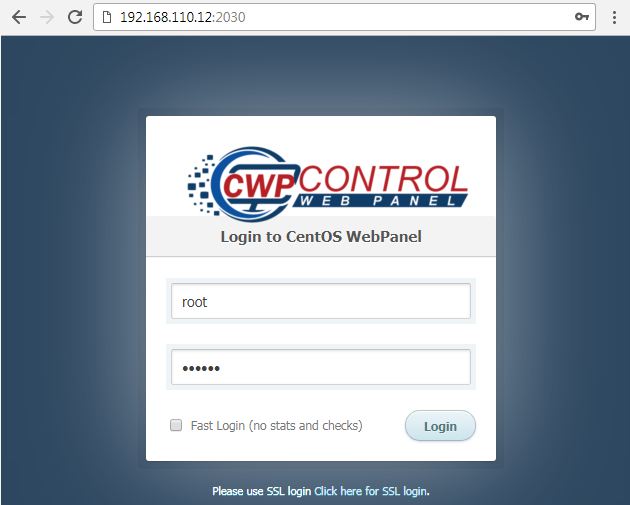
Una volta dentro il pannello di controllo, crea un nuovo utente. Per farlo, nel menu laterale clicca su Account utente e Nuovo account.
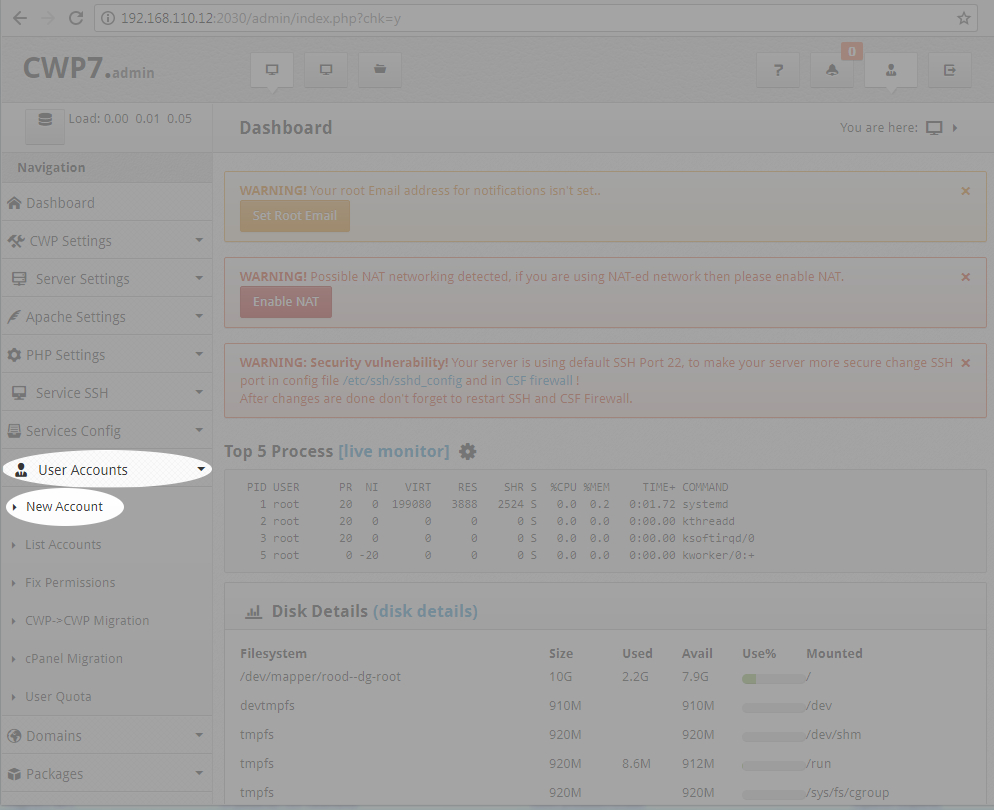
Poi compiliamo i dettagli dell’account dell’utente.
IMPORTANTE: nella sezione IP del server, useremo l’IP privato del server, poiché questo renderà più facile la gestione in seguito.
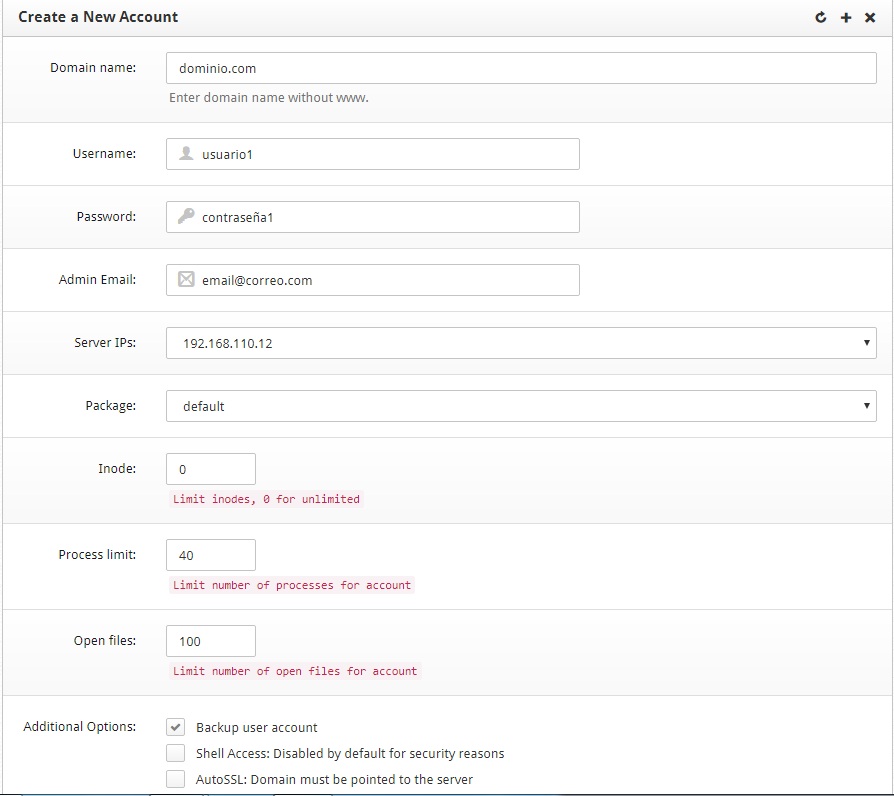
Dopo aver creato l’utente, apparirà il percorso della directory public_html, il Virtual Host creato e i dettagli dell’account utente:
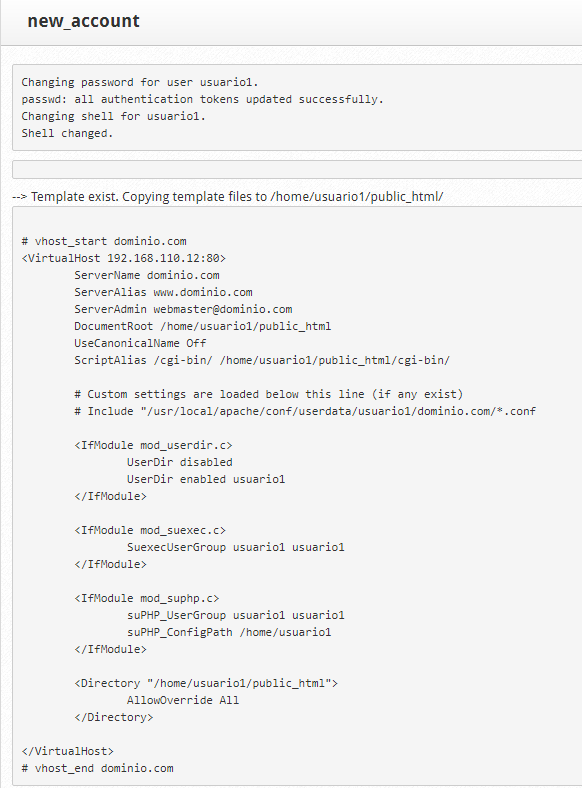
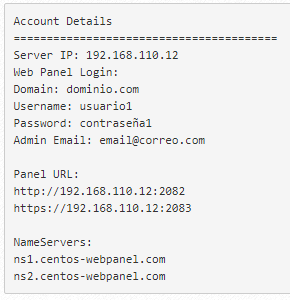
Una volta creato l’utente, dovrà utilizzare il pannello di controllo utente. Per fare questo accediamo con un browser web alla porta 2082(HTTP) o 2083(HTTPS) del nostro server, utilizzando i dati utente creati in precedenza.
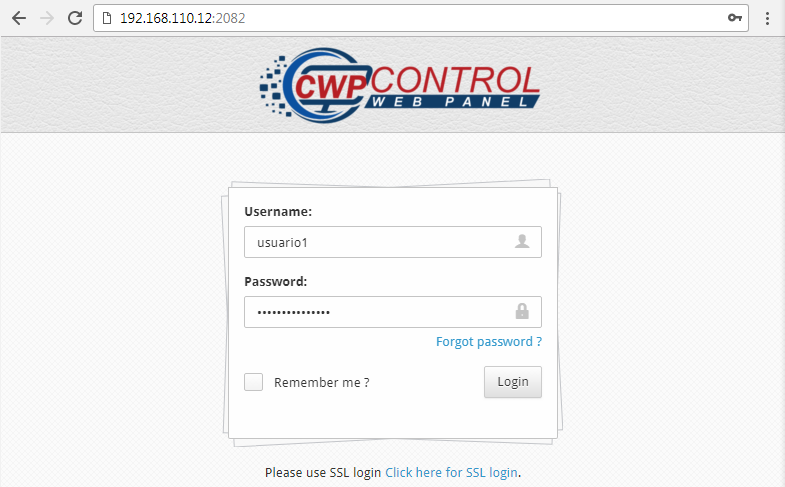
Una volta dentro il pannello, useremo il gestore FTP per pubblicare contenuti sul nostro server web. Per farlo, selezioniamo FTP File Manager dal menu File Management nel pannello laterale.
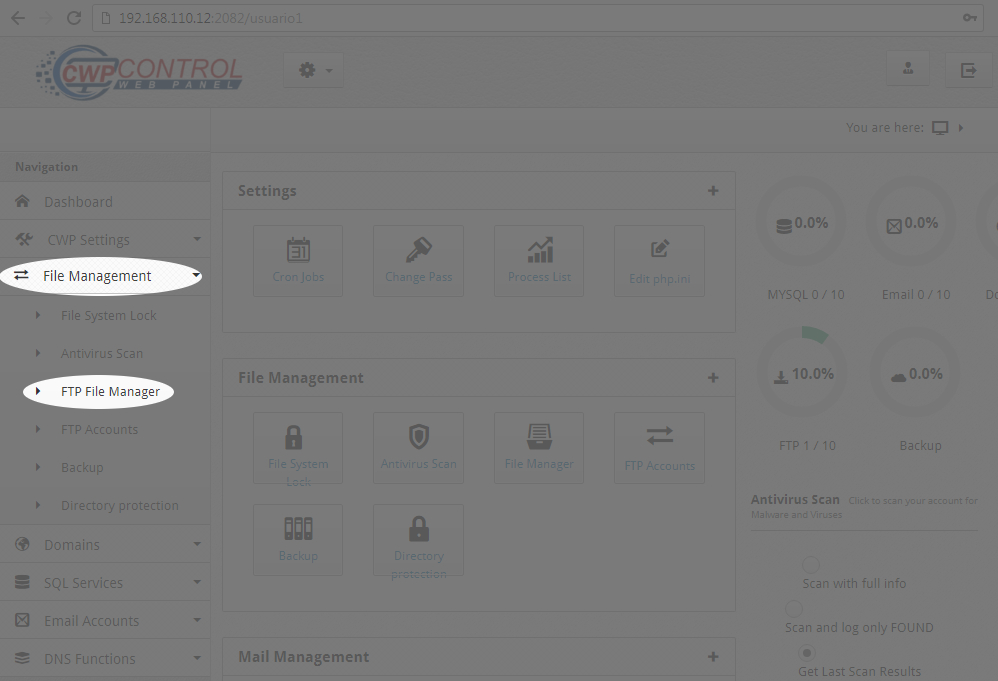
E ora possiamo caricare il nostro contenuto nel public_html.